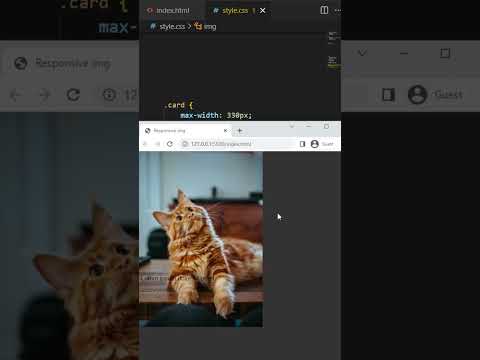Êtes-vous fatigué de taper constamment dans le même canal dans Pidgin, un logiciel qui peut exécuter des discussions de canal IRC, ainsi que de nombreux autres types de canaux ? Eh bien, cet article a une solution.
Pas

Étape 1. Installez Pidgin sur votre système d'exploitation/ordinateur Windows ou Linux
Il peut être téléchargé à partir du site Web de l'entreprise. Pidgin ne fonctionne pas sur un ordinateur Macintosh. Il ne fonctionnera que sur les ordinateurs fonctionnant sur un système d'exploitation Windows. Cliquez sur le bouton Télécharger et suivez les instructions à l'écran pour terminer.

Étape 2. Reconnaître qu'à chaque démarrage de Pidgin, vous finirez par vous connecter à ce réseau, jusqu'à ce que vous choisissiez de « Déconnecter » dans votre liste d'amis Pidgin, ou que vous modifiiez l'état de Pidgin en Déconnecter dans le menu contextuel de la barre des tâches Windows
Mais pour l'instant, vous devrez démarrer Pidgin et vous rendre "Disponible" dans la liste déroulante en bas de la liste des amis.

Étape 3. Configurez le logiciel pour utiliser votre pseudonyme IRC enregistré (IRC appelle ces noms d'utilisateur "pseudo"), et seuls les pseudos enregistrés sont autorisés à se connecter au logiciel
Dans la liste d'amis, sélectionnez Gérer les comptes. Ajoutez un serveur IRC au compte. Tant que vous connaissez le nom du serveur ou les options avancées, vous pourrez vous connecter à n'importe quel serveur sur lequel se trouve le canal

Étape 4. Restez sur votre page de liste de contacts
Sélectionnez l'option Ajouter un chat dans le menu Amis de votre liste d'amis.

Étape 5. Tapez le nom du canal avec sa forme de canal unique IRC qui doit commencer par un signe dièse (#)

Étape 6. Cochez la case "Rejoindre automatiquement lorsque le compte se connecte"
Assurez-vous qu'il est coché.